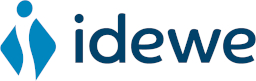Retour Collaborer et garder son autonomie dans MS Teams
Collaborer et garder son autonomie dans MS Teams
.jpg/447b0375-480c-3288-94e2-1c777eaf385f)
Expert Rosanne Volckaert
Conseillère en prévention aspects psychosociaux
DOSSIER – VOICI COMMENT PARLER DE (DÉ)CONNEXION
MS Teams est l’un de ces outils que nous avons commencé à utiliser de manière intensive pendant la pandémie de coronavirus. Peut-être un peu précipitamment. D’où l’importance d’évaluer la manière dont votre organisation et vos équipes utilisent l’outil et de procéder aux changements nécessaires. De quoi vos travailleurs ont-ils besoin pour que Teams favorise réellement la collaboration, sans que certains aspects ne soient irritants ou n’obligent les travailleurs à renoncer à leur autonomie individuelle ?
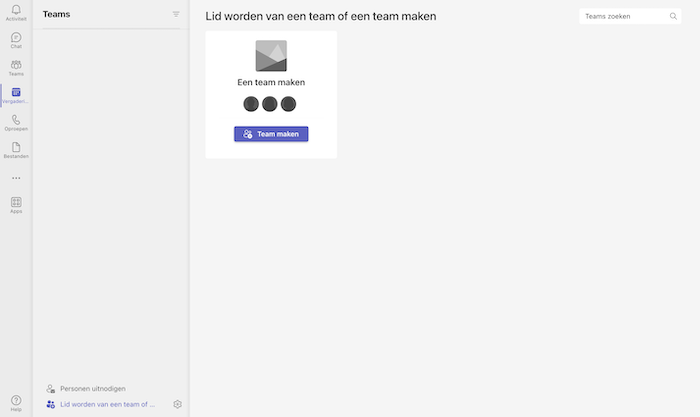
MS Teams est un outil en ligne qui vous permet de collaborer par chat, téléphone ou vidéoconférence. Il crée un environnement central où les travailleurs et les groupes, où qu’ils se trouvent, peuvent collaborer sur des projets et ensuite partager les informations nécessaires. Une fois l’application installée, il n’y a aucun effort à faire pour créer des équipes ou des canaux ou pour communiquer les uns avec les autres via la fonction de chat ou d’appel vidéo.
Établissez des accords
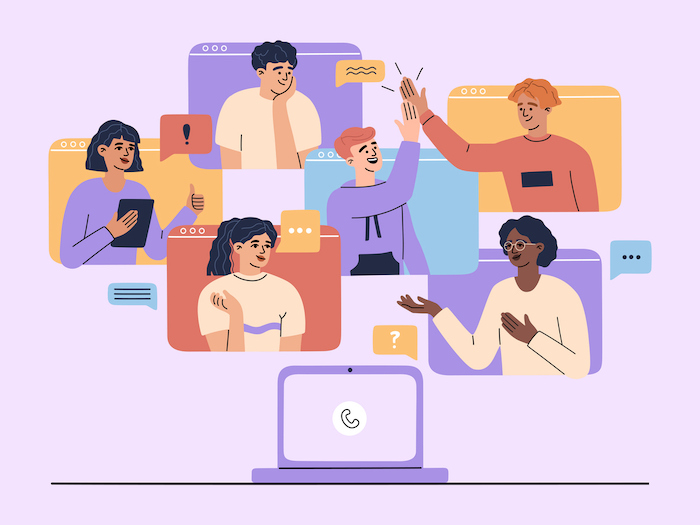
Contrairement à WhatsApp, par exemple, c’est généralement l’organisation elle-même qui décide de faire de Teams le canal de communication interne officiel. Il est donc logique d’y associer des directives. Sans dispositions concrètes, Teams peut en effet devenir un labyrinthe et les notifications peuvent monopoliser l’attention.
Il n’existe peut-être pas encore de guide d’entreprise sur l’utilisation de Teams, mais rien n’empêche une équipe de conclure ses propres accords et d’inspirer d’autres groupes d’utilisateurs. Nous vous donnons d’ores et déjà quelques suggestions pour l’élaboration de ces directives.
- À quoi sert Teams ? L’utilisation de Teams est souvent une décision de l’organisation visant à rationaliser et à centraliser les informations et la communication interne. Cela signifie que l’e-mail ne sera plus utilisé que pour la communication avec les partenaires externes. Pour les messages pour lesquels l’expéditeur attend une réponse immédiate, le téléphone restera le canal approprié.
- Quels sont les environnements Teams pertinents ? Selon les paramètres, un nombre infini d’équipes et de canaux peut être créé. Pour éviter toute confusion, il est conseillé de vérifier d’abord si une équipe ou un canal répondant aux besoins du nouveau projet a déjà été créé(e).
- Donnez un nom clair à chaque environnement Teams. Vous pouvez rédiger une fiche avec des directives à ce sujet, par exemple des abréviations distinctes pour les groupes de projets temporaires et les groupes permanents.
- Créez une arborescence claire, avec des noms explicites, et convenez entre vous des emplacements de chaque information.
- À quelle vitesse les membres d’un groupe Teams sont-ils censés lire les messages ? Ne vous attendez pas à ce que vos collègues vous répondent immédiatement. Pour les réponses et les messages urgents, d’autres canaux de communication sont mieux adaptés. Il est toutefois conseillé de donner une directive claire à ce sujet, telle que « dans les 48 heures » ou « chaque semaine ».
- Convenez que les membres réagissent avec un like lorsqu’ils ont lu un message. Dans Teams, un pouce représente « lu » ou « compris ». Cela évite les messages inutiles.
- Utilisez la fonction @ pour identifier les collègues dont vous attendez une action ou une réponse spécifique.
- Respectez le statut des autres. Changez votre statut en « ne pas déranger » si vous ne voulez pas être dérangé et respectez également ce statut chez vos collègues. Il ne doit pas devenir un signal qui incite à joindre la personne par d’autres canaux. Un message dans le chat est toutefois permis, car le destinataire ne le verra que lorsque son statut sera repassé à « disponible ».
Peut-être est-il également temps d’enseigner aux membres de l’équipe les subtilités de l’outil lors d’une formation ou d’un atelier. Une meilleure connaissance de ses fonctions peut rendre son utilisation plus confortable et mieux adaptée aux besoins de chacun. En effet, les outils numériques doivent rester un moyen et non une fin en soi. Dans cette optique, il est important de surveiller l’équilibre numérique des travailleurs. IDEWE peut vous aider à cet égard.
Voici comment aboutir à une gestion saine de la (dé)connéxion
Nos webinaires et ateliers interactifs sur la gestion saine de la (dé)connexion se concentrent sur l’impact de l’hyperconnectivité et l’importance de bien gérer ce point. De plus, ils sont truffés d’exemples pratiques et de conseils basés sur la littérature la plus récente.
Offre prévention individuelle
- Atelier « Connecté/déconnecté : une gestion saine »
- Webinaire « Connecté/déconnecté : une gestion saine »
- Sessions reload – « Connecté/déconnecté une gestion saine » pour les individus
- Session reload – « Connecté/déconnecté une gestion saine » pour les équipes
Offre pour les équipes et les supérieurs hiérarchiques
- Session reload gestion saine de la (dé)connexion pour les équipes
- Atelier travail favorable pour le cerveau pour supérieurs hiérarchiques
Offre approche politique
- Assistance pour l’élaboration de la politique connecté/déconnecté : une gestion saine
- Atelier « Connecté/déconnecté : une gestion saine » pour les supérieurs hiérarchiques et les RH
- Webinaire « Connecté/déconnecté : une gestion saine » au niveau de l’organisation
Documents et matériel de sensibilisation
- Dialogue portant sur la (dé)connexion au sein de notre organisation
- Affiches
- Site Web « conseils et avis pour télétravailler en bonne santé »
Contactez votre bureau régional d’IDEWE pour de plus amples informations.
Articles similaires
Ne manquez aucune information, abonnez-vous au bulletin d’information d’IDEWE
Des explications par des experts autonomes, dans un langage clair
Les dernières évolutions dans le domaine du bien-être et de la prévention
Toutes les modifications de la législation